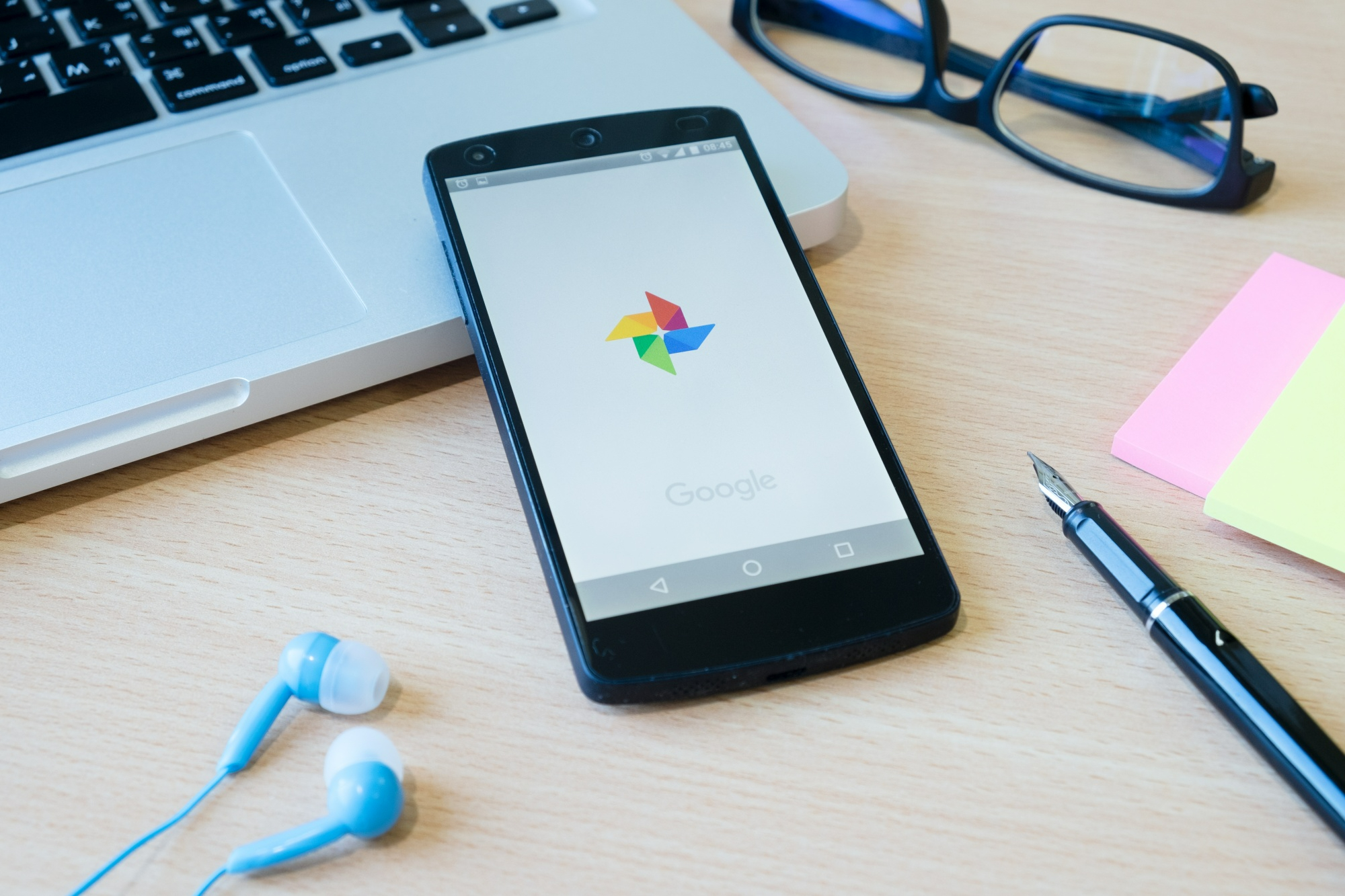Découvrez comment créer facilement un lien de téléchargement direct pour vos fichiers Google Drive, que vous soyez sur un ordinateur, Mac ou la version web. Ce guide détaillé vous guide à travers chaque étape du processus pour faciliter le partage de vos documents, images ou vidéos.
Avec le nombre croissant de personnes qui adoptent des solutions de stockage en ligne, Google Drive est devenu l’un des choix les plus populaires pour le stockage et le partage de fichiers. Cependant, pour diverses raisons, notamment la facilité d’accès et le partage rapide, de nombreuses personnes cherchent à créer des liens de téléchargement direct pour les fichiers stockés sur Google Drive.
Ce guide vous accompagne étape par étape pour accomplir cette tâche, que vous soyez sur ordinateur, Mac ou même via la version web.
Sommaire
- 1 Comprendre les Avantages du Téléchargement Direct
- 2 Étapes à Suivre sur Ordinateur et Mac
- 3 Méthode Alternative : Utilisation de Google Docs, Sheets et Slides
- 4 Astuces et Précautions à Prendre
- 5 Applications Mobiles et Autres Plateformes
- 6 Télécharger des Fichiers en Vrac
- 7 Créer des Liens de Téléchargement Direct : Un Jeu d’Enfant
- 8 Foire Aux Questions sur la Création de Liens de Téléchargement Direct sur Google Drive
- 8.1 Quelle est la différence entre un lien de partage et un lien de téléchargement direct?
- 8.2 Est-ce sécurisé de créer des liens de téléchargement direct?
- 8.3 Puis-je créer un lien de téléchargement direct pour des dossiers?
- 8.4 Le processus est-il le même pour Google Docs, Sheets et Slides?
- 8.5 Est-il possible de créer un lien de téléchargement direct sur mobile?
- 8.6 Comment annuler un lien de téléchargement direct?
- 8.7 Quelle est la limite de taille pour un fichier que je peux partager via un lien de téléchargement direct?
Comprendre les Avantages du Téléchargement Direct
Avant de plonger dans le tutoriel, il est important de comprendre pourquoi vous voudriez créer un lien de téléchargement direct. Contrairement à un lien de partage standard qui vous amène à une page web de Google Drive où vous devez cliquez pour télécharger le fichier, un lien de téléchargement direct lance automatiquement le téléchargement du fichier lorsque quelqu’un clique dessus. Cela simplifie et accélère le processus, surtout pour ceux qui sont moins familiers avec Google Drive.
« Un lien de téléchargement direct est comme un raccourci direct vers le fichier que vous souhaitez partager. C’est beaucoup plus convivial, surtout pour les utilisateurs qui ne sont pas très à l’aise avec la technologie. » – Témoignage de Jane Doe, une utilisatrice régulière de Google Drive.
Étapes à Suivre sur Ordinateur et Mac
Accéder à Votre Google Drive
- Ouvrez votre navigateur web et rendez-vous sur la page web de Google Drive.
- Connectez-vous à votre compte Google si ce n’est pas déjà fait.
Sélectionnez le Fichier
- Naviguez à travers vos dossiers et fichiers Google pour trouver le fichier que vous souhaitez partager.
- Sélectionnez le fichier en cliquant dessus une fois.
Créer le Lien
- Faites un clic droit sur le fichier sélectionné et choisissez « Obtenir le lien de partage ».
- Changez la visibilité en « Toute personne disposant du lien » si nécessaire.
- Copiez le lien généré.
Modifier le Lien pour le Téléchargement Direct
- Collez le lien dans un éditeur de texte. Vous verrez une URL qui ressemble à
https://drive.google.com/file/d/FILE_ID/view?usp=sharing. - Modifiez cette URL pour qu’elle ressemble à
https://drive.google.com/uc?export=download&id=FILE_ID. - Le lien modifié est maintenant un lien de téléchargement direct.
Méthode Alternative : Utilisation de Google Docs, Sheets et Slides
Si vous travaillez avec des fichiers Google comme Docs, Sheets ou Slides, vous pouvez exporter ces fichiers dans un format téléchargeable comme PDF ou Excel et ensuite suivre les étapes précédentes pour créer un lien de téléchargement direct.
Astuces et Précautions à Prendre
Avant de créer un lien de téléchargement, assurez-vous que vous avez le droit de partager le fichier en question. Soyez également conscient que toute personne disposant du lien peut télécharger le fichier, alors partagez judicieusement.
« La facilité avec laquelle les fichiers peuvent être partagés fait également de la prudence une nécessité absolue. » – Citation de Tim Berners-Lee, inventeur du World Wide Web.
Applications Mobiles et Autres Plateformes
Bien que ce guide se concentre principalement sur la version web de Google Drive, sachez que le processus est assez similaire sur les applications mobiles et autres plateformes. Vous devrez peut-être naviguer à travers quelques menus supplémentaires, mais les étapes de base restent les mêmes.
Télécharger des Fichiers en Vrac
Si vous cherchez à télécharger des fichiers en vrac, Google Drive permet également de télécharger des dossiers entiers comme des archives ZIP. Vous pouvez ensuite partager ces archives en suivant les étapes décrites précédemment.
Créer des Liens de Téléchargement Direct : Un Jeu d’Enfant
Créer un lien de téléchargement direct pour les fichiers Google Drive est une tâche assez simple une fois que vous connaissez les étapes à suivre. Non seulement cela rend le processus de partage de fichiers plus rapide, mais cela peut également rendre votre expérience de partage plus conviviale.

Foire Aux Questions sur la Création de Liens de Téléchargement Direct sur Google Drive
Quelle est la différence entre un lien de partage et un lien de téléchargement direct?
Un lien de partage vous amène à une page web de Google Drive où vous devez cliquez pour télécharger le fichier. En revanche, un lien de téléchargement direct commence à télécharger le fichier immédiatement une fois que vous cliquez dessus.
Est-ce sécurisé de créer des liens de téléchargement direct?
Oui, c’est sécurisé tant que vous gérez correctement qui a accès au lien de téléchargement. N’oubliez pas que quiconque a le lien peut télécharger le fichier, donc assurez-vous de ne partager le lien qu’avec des personnes de confiance.
Puis-je créer un lien de téléchargement direct pour des dossiers?
Non, Google Drive ne permet pas de créer des liens de téléchargement direct pour les dossiers entiers. Cependant, vous pouvez compresser le dossier en un fichier ZIP, puis créer un lien de téléchargement direct pour ce fichier ZIP.
Le processus est-il le même pour Google Docs, Sheets et Slides?
Pour Google Docs, Sheets et Slides, le processus est légèrement différent. Vous devez d’abord exporter ces fichiers Google dans un format téléchargeable comme PDF ou Excel avant de suivre les étapes pour créer un lien de téléchargement direct.
Est-il possible de créer un lien de téléchargement direct sur mobile?
Oui, bien que ce guide se concentre sur la version web et ordinateur, le processus est similaire sur mobile. Vous devrez peut-être naviguer à travers quelques menus supplémentaires, mais les étapes de base restent les mêmes.
Comment annuler un lien de téléchargement direct?
Pour annuler un lien de téléchargement direct, retournez à la page de partage du fichier dans Google Drive et modifiez les paramètres de partage. Vous pouvez supprimer le lien ou changer la visibilité pour désactiver le téléchargement.
Quelle est la limite de taille pour un fichier que je peux partager via un lien de téléchargement direct?
La limite de taille pour un fichier Google que vous pouvez partager dépend de votre plan de stockage Google Drive. Par défaut, vous avez 15 Go de stockage gratuit, qui est partagé entre Google Drive, Gmail et Google Photos.